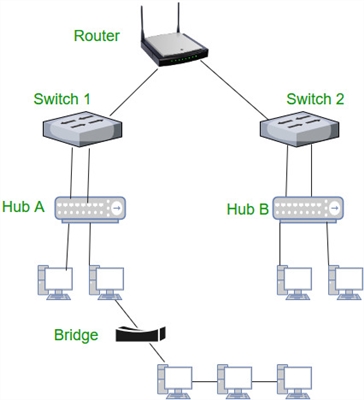Semalam saya menghidupkan komputer riba saya, membuka penyemak imbas, dan Internet tidak berfungsi. Saya melihat status sambungan Internet, dan di sana rangkaian Wi-Fi dicoret dengan salib merah. Saya mengkliknya dan melihat statusnya"Tiada sambungan tersedia".
Lihat tangkapan skrin:
Saya terus kePanel Kawalan Rangkaian dan Internet Penyesuai Rangkaian, Sambungan rangkaian tanpa wayar dihidupkan, tetapi sekali lagi tidak ada sambungan yang tersedia. Saya periksa, di telefon dan tablet saya, rangkaian Wi-Fi saya dipaparkan. Keadaan pelik. Semuanya disertakan, semuanya nampaknya berfungsi, dan Windows 7 tidak mahu melihat rangkaian wayarles dengan cara apa pun. Lebih-lebih lagi, Wi-Fi hilang secara tiba-tiba. Semasa saya mematikan komputer, semuanya berfungsi.
Saya fikir saya akan menjalankan diagnostik, dan tiba-tiba ia akan membantu. Dilancarkan:

Sistem mencari sesuatu di sana, dan memberi saya tetingkap dengan cadangan"Aktifkan kemampuan untuk menggunakan rangkaian tanpa wayar"... Saya bersetuju dengan memilih "Terapkan pembaikan ini".

Anehnya, Wi-Fi mula berfungsi dengan segera. Komputer riba itu tersambung ke rangkaian Wi-Fi. Yang tinggal hanyalah menutup tetingkap diagnostik.

Itu sahaja, masalah dengan "Tiada sambungan tersedia" telah diselesaikan. Tidak jelas mengapa, pada akhirnya, diagnostik sistem menunjukkan "Wireless dilumpuhkan", dan bagaimana Windows akan memperbaikinya jika penyesuai Wi-Fi diaktifkan. Dan juga, saya suka status di tetingkap diagnostik: "Mencari masalah tambahan ..." :). Windows sudah mencukupi.
Sekiranya sebagai hasilnya anda mendapat mesej bahawa masalahnya "tidak diperbaiki", maka lihat artikel Wireless dilumpuhkan - tidak diperbaiki. Atau cuba penyelesaian di bawah.
Kami mengaktifkan modul Wi-Fi dengan jalan pintas papan kekunci atau menghidupkan komputer riba
Kemas kini: Seperti yang ditunjukkan oleh praktik, apabila salib merah muncul di ikon Wi-Fi dan status "Tidak ada sambungan - Tidak ada sambungan yang tersedia", ini mungkin bermaksud bahawa modul wayarles hanya dilumpuhkan pada Windows 7.
Oleh itu, saya memutuskan untuk menambah artikel ini dan menunjukkan cara mengaktifkannya. Terima kasih khas kepada Olya, yang berkongsi penyelesaian ini dalam komen, dan berdasarkan ulasannya, ia sangat berguna dan banyak membantu.
Sekiranya anda mempunyai komputer riba, maka Wi-Fi dapat diaktifkan dengan dua cara: dengan jalan pintas papan kekunci, atau dengan suis (butang) yang berasingan pada casing komputer riba. Biasanya, suis berasingan ini hanya dipasang pada model lama.
Oleh itu, jika anda sudah mempunyai komputer riba lama, maka kita melihat sisi, di tepi depan, di atas papan kekunci, untuk melihat apakah ada suis. Biasanya, antena rangkaian tanpa wayar dilukis di sebelahnya. Mereka kelihatan seperti ini:

Sekiranya tidak ada suis pada komputer riba anda, maka cuba aktifkan modul tanpa wayar dengan pintasan papan kekunci. Biasanya, untuk ini, kunci FN digunakan bersama dengan kunci dari baris F1, F2 ... Ia juga harus mempunyai ikon rangkaian tanpa wayar.
Contohnya, pada komputer riba ASUS, ini adalah kunci FN + F2.

Kami menekan kekunci ini bersama-sama dan melihat ikon yang menunjukkan status sambungan. Komputer riba harus melihat rangkaian tanpa wayar yang tersedia.
Sekiranya penyelesaian ini tidak membantu, dan perkhidmatan WLAN (yang saya tulis di bawah) berfungsi, maka cubalah memuat turun dan memasang utiliti yang bertanggungjawab untuk menguruskan rangkaian tanpa wayar, kunci fungsi, atau kuasa. Hampir setiap pengeluar komputer riba mempunyai utiliti sedemikian. Anda boleh memuat turunnya dari laman web rasmi pengeluar, di halaman muat turun untuk model komputer riba anda. Di tempat yang sama dengan pemandu. Mungkin di bahagian "Utiliti". Selepas pemasangan, anda boleh mencuba lagi untuk mengaktifkan Wi-Fi menggunakan kekunci fungsi.
Maklumat lanjut dalam artikel: Wi-Fi tidak berfungsi pada komputer riba. Apa nak buat?
"Tidak ada sambungan yang tersedia": periksa sama ada perkhidmatan konfigurasi automatik WLAN diaktifkan
Sekiranya perkhidmatan konfigurasi automatik WLAN dilumpuhkan, maka Windows tidak akan dapat mencari rangkaian Wi-Fi. Oleh itu, ikon Wi-Fi akan dicoret dengan salib merah, dengan status "Tidak ada sambungan yang tersedia".
Mari kita periksa. Buka menu mula, klik kanan pada Komputer dan pilih item Kawal.

Di tetingkap baru pergi ke tab Perkhidmatan, dan cari dalam senarai "Perkhidmatan Konfigurasi Auto WLAN"... Syaratnya semestinya "Bekerja"dan jenis permulaan adalah "Secara automatik".

Sekiranya anda salah, maka klik kanan pada perkhidmatan, dan pilih Lari... Lebih baik lagi, buka sifat, tetapkan jenis permulaan di sana - secara automatik, dan mulakan semula komputer anda.
Kemas kini: Sekiranya anda menekan pintasan papan kekunci Win + X di Windows 7, Windows Mobility Center akan muncul. Di mana terdapat item berasingan "Tanpa Wayar". Klik pada butang "Enable Wireless".

Mungkin selepas itu WiFi akan berfungsi.
Kemas kini: memutar semula pemacu, mengeluarkan penyesuai Wi-Fi
Dalam komen tersebut, Vladislav mencadangkan penyelesaian yang dapat digunakan untuk menyelesaikan masalah ini.
Mula-mula dia melakukan pemulangan pemacu penyesuai wayarles di Device Manager (tetapi saya rasa itu tidak membantu).

Tetapi mengeluarkan penyesuai Wi-Fi dari pengurus peranti sering menyelesaikan pelbagai masalah yang berkaitan dengan sambungan tanpa wayar.
Penting! Sebelum menyahpasang, disarankan untuk memuat turun pemacu yang sesuai untuk penyesuai anda ke komputer anda. Selepas but semula, sistem mungkin tidak dapat memasang pemacu itu sendiri, dan pemasangan harus dilakukan secara manual.

Sahkan penyahpasang dan mulakan semula komputer anda.
Sebenarnya, masalah seperti itu boleh muncul kerana pelbagai sebab, dan diagnostik tidak akan selalu membantu. Tetapi, dalam kes saya, semuanya berjaya, anda boleh katakan tanpa tindakan saya. Dan sekarang saya akan mula memeriksa pemandu dan semua itu. Kemudian saya akan cuba menulis mengenai sebab dan penyelesaian lain untuk masalah dengan status "Tidak ada sambungan" di Windows 7. Dan juga, sebelum menjalankan diagnostik dan melakukan sesuatu, periksa sama ada anda mempunyai rangkaian Wi-Fi berdekatan. Bagaimanapun, status sambungan yang sama akan berlaku sekiranya tiada rangkaian wayarles berdekatan.